
គ្មានអ្នកប្រើប្រាស់ណាម្នាក់ត្រូវបានធានារ៉ាប់រងប្រឆាំងនឹងការបាត់បង់ទិន្នន័យពីកុំព្យូទ័រឬពីដ្រាយខាងក្រៅទេ។ វាអាចកើតឡើងក្នុងករណីដែលការវិភាគថាសដែលជាការវាយប្រហារវីរុសការបំបែកអំណាចយ៉ាងមុតស្រួចការយកចេញនូវទិន្នន័យសំខាន់ៗដោយឆ្លងកាត់កន្ត្រកឬពីកន្ត្រក។ ប៉ូលីសប្រសិនបើព័ត៌មានកម្សាន្តត្រូវបានដកចេញប៉ុន្តែប្រសិនបើទិន្នន័យដ៏មានតម្លៃមានតម្លៃនៅលើប្រព័ន្ធផ្សព្វផ្សាយ? ដើម្បីស្តារព័ត៌មានដែលបាត់មានឧបករណ៍ប្រើប្រាស់ពិសេស។ មួយក្នុងចំណោមអ្វីដែលល្អបំផុតរបស់ពួកគេត្រូវបានគេហៅថា R-Studio ។ ចូរនិយាយបន្ថែមទៀតអំពីរបៀបប្រើ R-Studio ។
ការស្តារទិន្នន័យពីថាសរឹង
មុខងារសំខាន់នៃកម្មវិធីគឺដើម្បីស្តារទិន្នន័យដែលបាត់បង់ឡើងវិញ។
ដើម្បីរកឯកសារពីចម្ងាយអ្នកអាចមើលខ្លឹមសារនៃភាគថាសដែលវាធ្លាប់មានទីតាំង។ ដើម្បីធ្វើដូចនេះចុចលើឈ្មោះភាគថាសហើយចុចលើប៊ូតុងនៅបន្ទះខាងលើ "បង្ហាញមាតិកាឌីស" ។
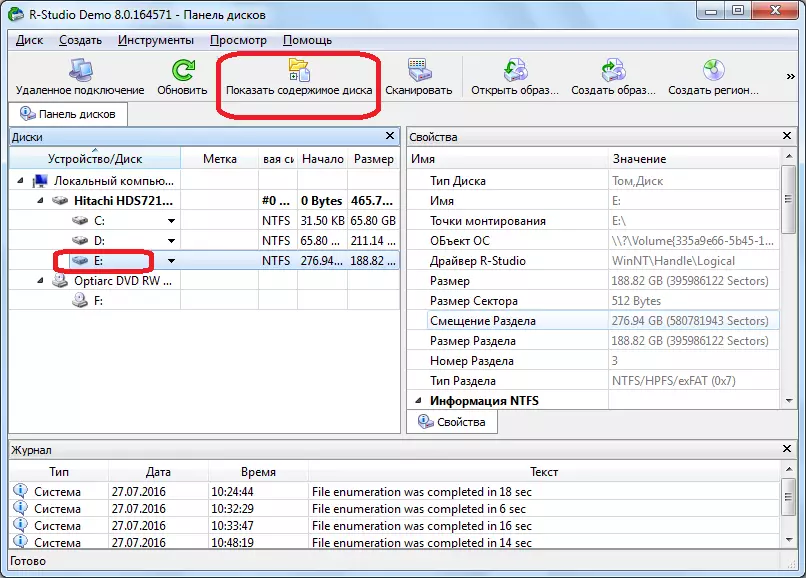
ដំណើរការនៃព័ត៌មានពីឌីសនៃកម្មវិធី R-Studio ចាប់ផ្តើម។
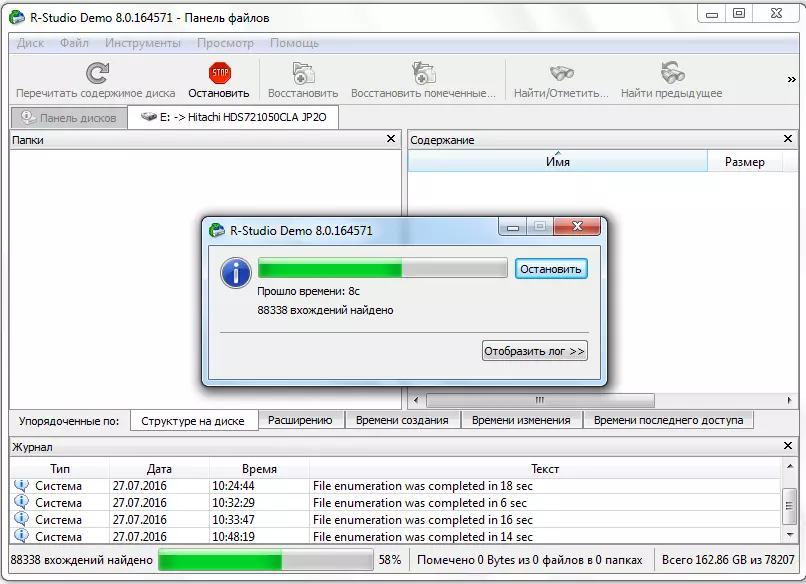
បន្ទាប់ពីដំណើរការដំណើរការបានកើតឡើងយើងអាចសង្កេតមើលឯកសារនិងថតឯកសារដែលមានទីតាំងនៅផ្នែកនេះនៃឌីសនេះរួមទាំងលុប។ ថតឯកសារនិងឯកសារដែលបានលុបត្រូវបានសម្គាល់ដោយកាកបាទក្រហម។
ដើម្បីស្តារថតឯកសារឬឯកសារដែលចង់បានយើងសម្គាល់វាដោយសញ្ញាធីកហើយចុចប៊ូតុងនៅលើរបារឧបករណ៍ "ស្តារឡើងវិញដែលបានសម្គាល់" ។

បន្ទាប់ពីនោះបង្អួចត្រូវបានខូចដែលយើងត្រូវបញ្ជាក់ពីប៉ារ៉ាម៉ែត្រស្តារឡើងវិញ។ អ្វីដែលសំខាន់បំផុតគឺត្រូវបញ្ជាក់ថតដែលថតឬឯកសារនឹងត្រូវបានស្តារឡើងវិញ។ បន្ទាប់ពីយើងបានជ្រើសរើសថតរក្សាទុកហើយប្រសិនបើអ្នកចង់អ្នកបានធ្វើការកំណត់ផ្សេងទៀតចុចប៊ូតុង "បាទ / ចាស" ។
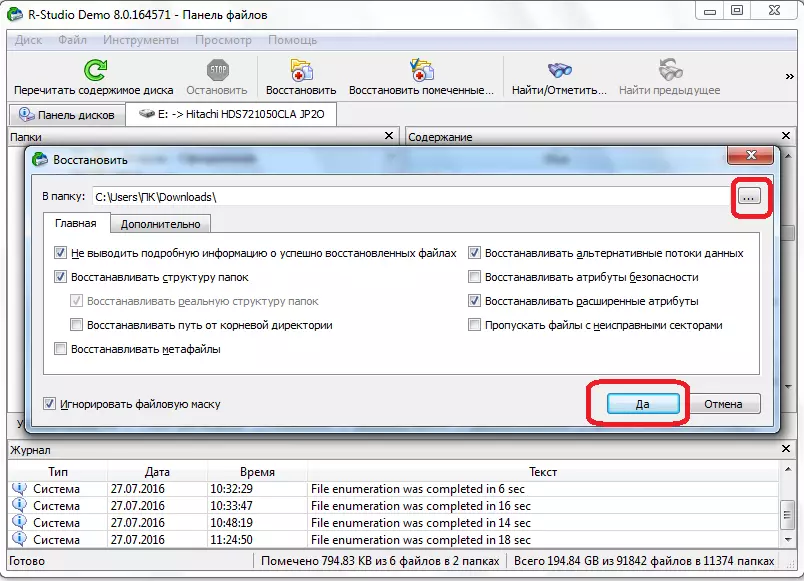
បន្ទាប់ពីនោះឯកសារត្រូវបានស្តារឡើងវិញទៅថតដែលយើងបានបង្ហាញមុននេះ។
គួរកត់សំគាល់ថានៅក្នុងកំណែសាកល្បងកំណែរបស់កម្មវិធីអ្នកអាចស្តារឯកសារតែមួយសន្លឹកម្តងហើយបន្ទាប់មកទំហំមិនលើសពី 256 KB ។ ប្រសិនបើអ្នកប្រើប្រាស់ទទួលបានអាជ្ញាប័ណ្ណការស្តារឡើងវិញនៃឯកសារនិងថតឯកសារនៃទំហំគ្មានដែនកំណត់អាចរកបានសម្រាប់វា។
ការងើបឡើងវិញដោយហត្ថលេខា
ប្រសិនបើអ្នកមិនបានរកឃើញថតឯកសារឬឯកសារដែលអ្នកត្រូវការនៅពេលកំពុងមើលថាសនោះវាមានន័យថារចនាសម្ព័ន្ធរបស់ពួកគេត្រូវបានខូចរួចហើយដោយសារតែការថតនៅលើកំពូលនៃឯកសារពីចម្ងាយនៃឯកសារថ្មីឬការរំលោភបំពានបន្ទាន់នៃរចនាសម្ព័ន្ធរបស់ឯកសារ។ ឌីសខ្លួនឯងបានកើតឡើង។ ក្នុងករណីនេះទិដ្ឋភាពសាមញ្ញនៃមាតិការបស់ថាសនឹងមិនអាចជួយបានទេហើយវាចាំបាច់ក្នុងការស្កេនឱ្យបានពេញលេញយោងទៅតាមហត្ថលេខា។ ដើម្បីធ្វើដូចនេះជ្រើសរើសការបែងចែកឌីសដែលយើងត្រូវការហើយចុចលើប៊ូតុង "ស្កេន" ។
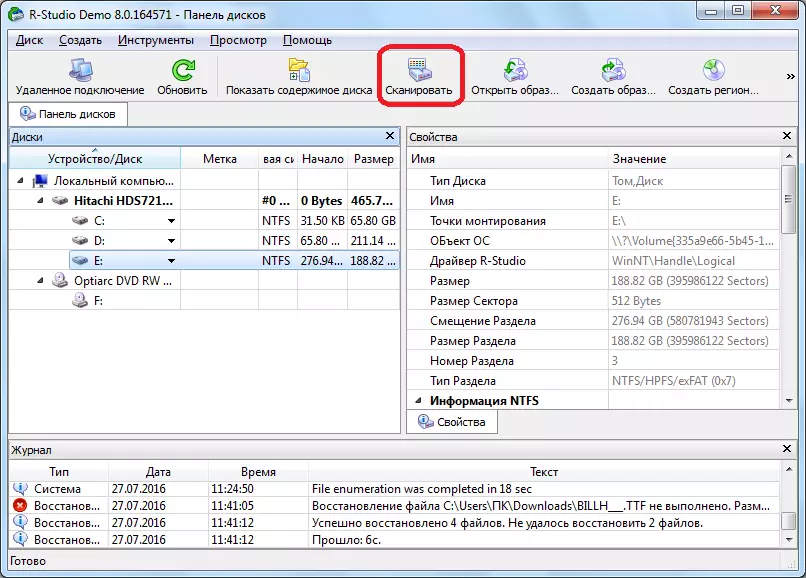
បន្ទាប់ពីនោះបង្អួចមួយនឹងបើកដែលអ្នកអាចកំណត់ការកំណត់ស្កេន។ អ្នកប្រើកម្រិតខ្ពស់អាចធ្វើការផ្លាស់ប្តូរនៅក្នុងពួកគេប៉ុន្តែប្រសិនបើអ្នកមិនគួរឱ្យជឿក្នុងរឿងបែបនេះវាជាការល្អប្រសើរជាងមុនក្នុងការប៉ះអ្វីទាំងអស់នៅទីនេះចាប់តាំងពីអ្នកអភិវឌ្ឍន៍បានពង្រីកកម្មវិធីល្អបំផុតសម្រាប់ករណីភាគច្រើន។ គ្រាន់តែចុចប៊ូតុង "ស្កេន" ។
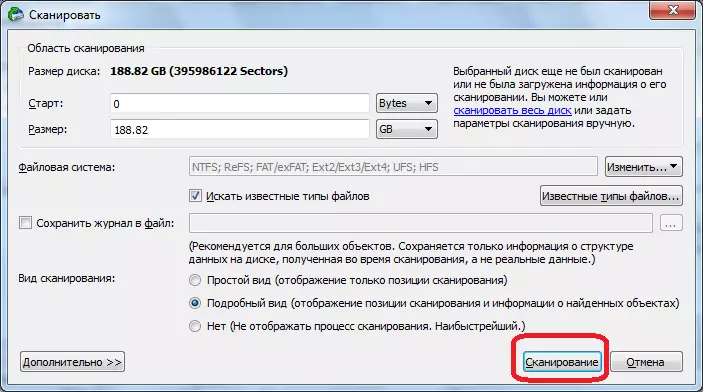
ដំណើរការស្កេនចាប់ផ្តើម។ វាត្រូវការពេលវេលាយូរអង្វែងដូច្នេះអ្នកត្រូវរង់ចាំ។
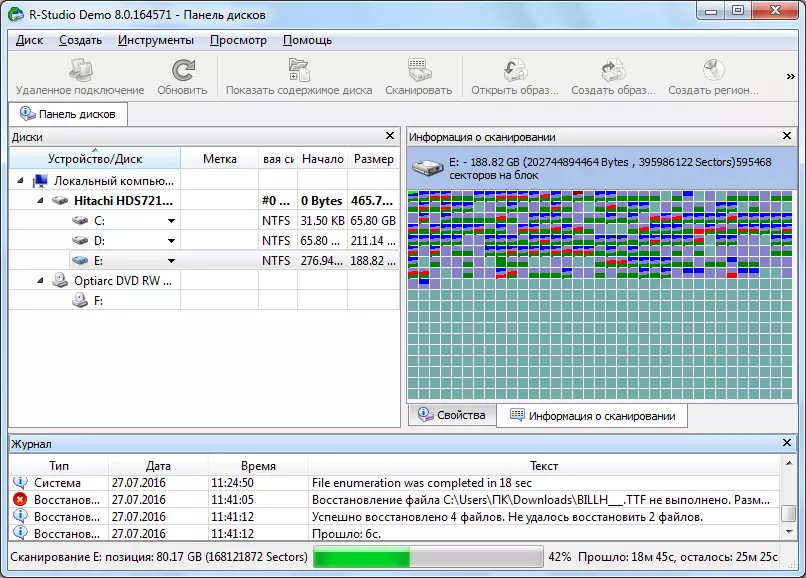
បន្ទាប់ពីការស្កេនត្រូវបានបញ្ចប់សូមចូលទៅកាន់ "ហត្ថលេខាដែលរកឃើញដោយហត្ថលេខា" ។

បន្ទាប់មកចុចលើសិលាចារឹកនៅតាមបង្អួចខាងស្តាំនៃកម្មវិធី R-Sterio ។
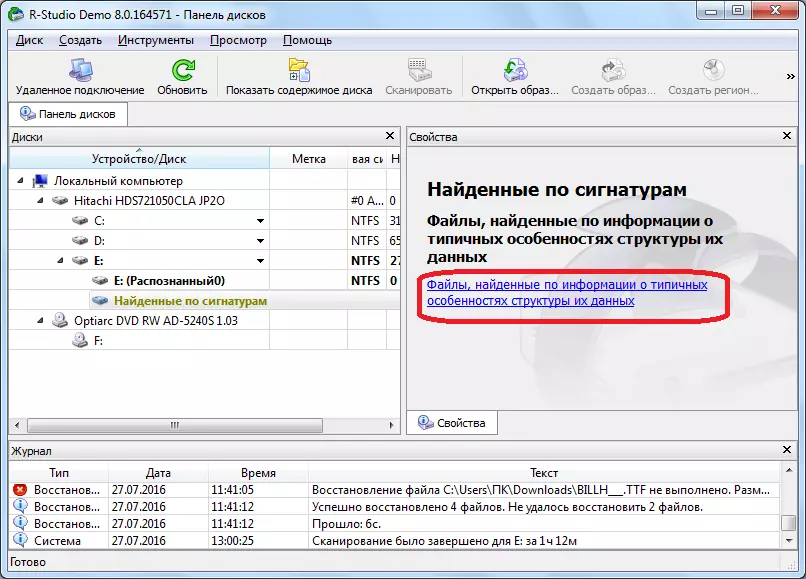
បន្ទាប់ពីដំណើរការទិន្នន័យខ្លីបញ្ជីឯកសារដែលបានរកឃើញបើក។ ពួកវាត្រូវបានដាក់ជាក្រុមទៅក្នុងថតឯកសារដាច់ដោយឡែកយោងទៅតាមប្រភេទមាតិកា (ប័ណ្ណសារ, ពហុមេឌាក្រាហ្វិច។ ល។ ) ។
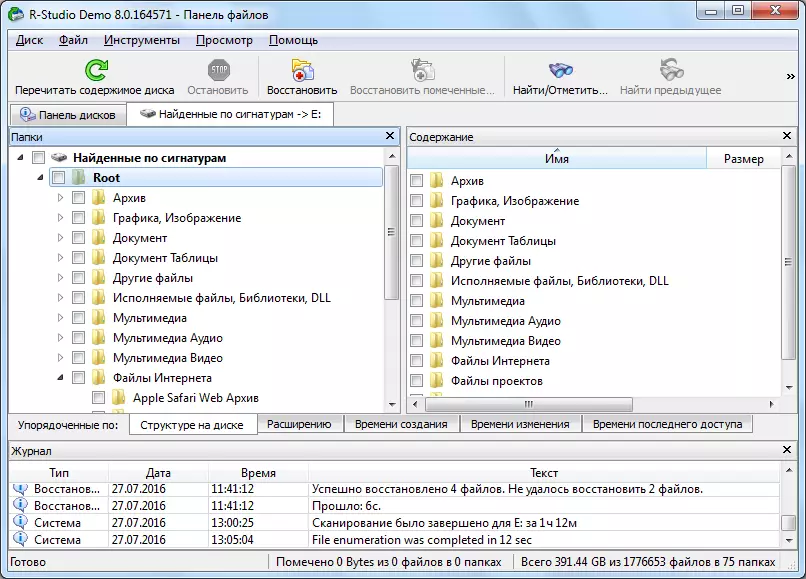
នៅក្នុងហត្ថលេខានៃឯកសាររចនាសម្ព័ន្ធនៃការដាក់របស់ពួកគេនៅលើថាសរឹងមិនត្រូវបានរក្សាទុកទេព្រោះវាស្ថិតនៅក្នុងវិធីសាស្រ្តនៃការស្តារឡើងវិញពីមុនឈ្មោះនិងពេលវេលាត្រូវបានបាត់បង់ផងដែរ។ ដូច្នេះដើម្បីរកធាតុដែលអ្នកត្រូវការអ្នកនឹងត្រូវមើលមាតិកានៃឯកសារទាំងអស់នៃការពង្រីកដូចគ្នារហូតដល់វារកឃើញ។ ដើម្បីធ្វើដូចនេះវាគ្រប់គ្រាន់ដើម្បីគ្រាន់តែចុចប៊ូតុងកណ្តុរខាងស្តាំលើកម្មវិធីគ្រប់គ្រងឯកសារធម្មតា។ បន្ទាប់ពីនោះអ្នកមើលនឹងបើកសម្រាប់ឯកសារប្រភេទនេះដែលបានតំឡើងក្នុងប្រព័ន្ធលំនាំដើម។
យើងស្តារទិន្នន័យឡើងវិញដូចនៅក្នុងរយៈពេលមុន: ផ្គូផ្គងឯកសារដែលចង់បានឬថតប្រអប់ធីកហើយចុចលើប៊ូតុង "ស្តារដែលបានសម្គាល់" នៅក្នុងរបារឧបករណ៍។
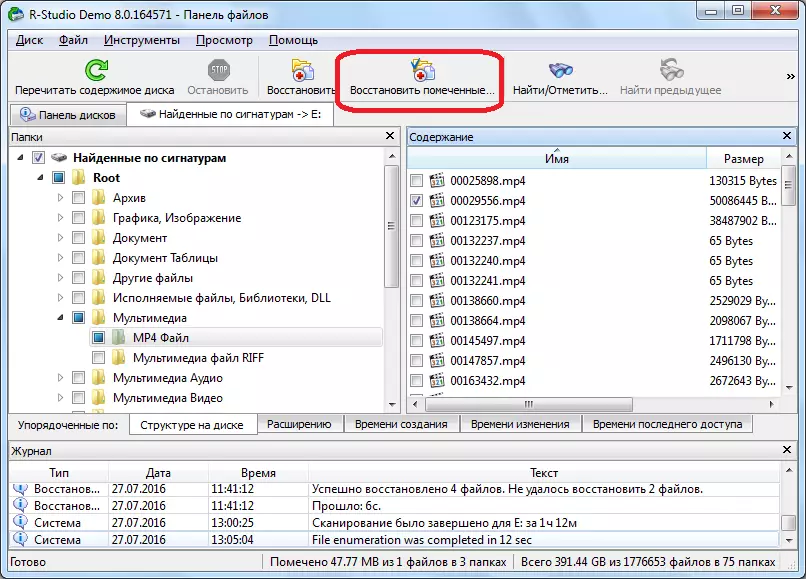
ការកែសម្រួលទិន្នន័យថាស
ការពិតដែលកម្មវិធី R-Stilejo មិនគ្រាន់តែជាកម្មវិធីស្តារទិន្នន័យទេហើយការបញ្ចូលគ្នារវាងឌីសបង្ហាញថាវាមានឧបករណ៍សម្រាប់កែសម្រួលព័ត៌មានថាសដែលជាកម្មវិធីនិពន្ធគោលដប់ប្រាំមួយ។ ជាមួយវាអ្នកអាចកែសម្រួលលក្ខណសម្បត្តិរបស់ឯកសារ NTFS ។
ដើម្បីធ្វើដូចនេះចុចលើប៊ូតុងកណ្តុរខាងឆ្វេងលើឯកសារដែលអ្នកចង់កែសម្រួលហើយជ្រើសរើសធាតុ "កម្មវិធីនិពន្ធស្នេហា" នៅក្នុងម៉ឺនុយបរិបទ។ ដូចគ្នានេះដែរអ្នកអាចចុច CTRL + E គ្រាន់តែបន្សំគ្រាប់ចុច Ctrl + អ៊ី។
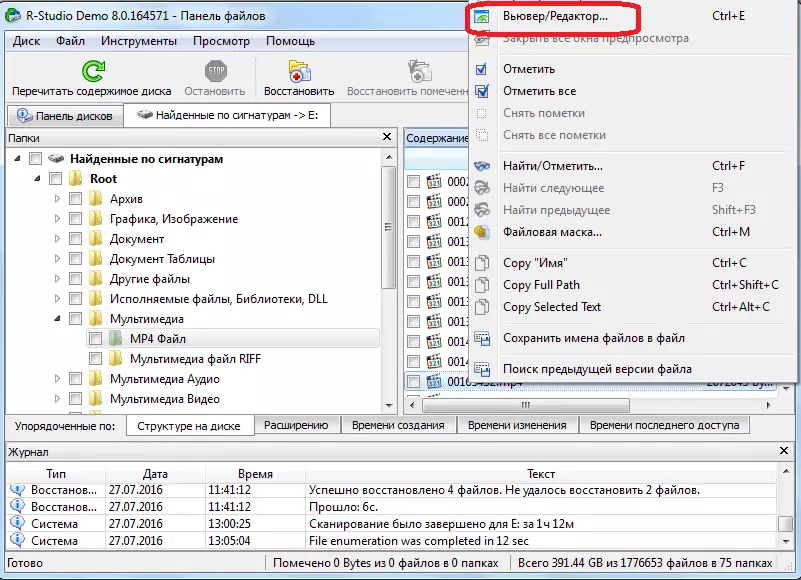
បន្ទាប់ពីនោះកម្មវិធីនិពន្ធបានបើក។ ប៉ុន្តែវាគួរតែត្រូវបានកត់សម្គាល់ថាអ្នកជំនាញតែមួយគត់ដែលអាចធ្វើការនៅក្នុងវាហើយអ្នកប្រើដែលបានរៀបចំយ៉ាងល្អ។ អ្នកប្រើធម្មតាអាចបណ្តាលឱ្យខូចខាតធ្ងន់ធ្ងរដល់ឯកសារដោយប្រើឧបករណ៍នេះយ៉ាងខ្លាំង។
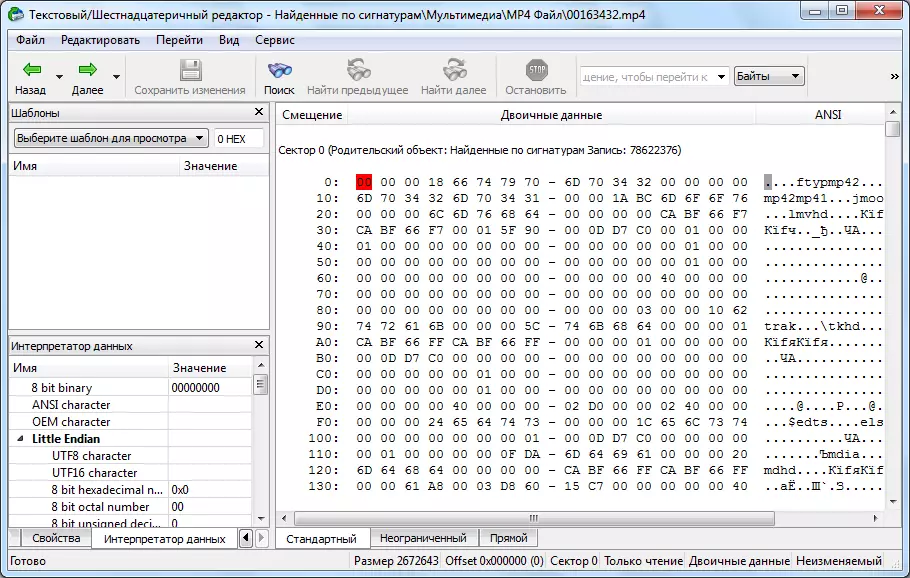
ការបង្កើតរូបភាពឌីស
លើសពីនេះកម្មវិធី R-Stipio អនុញ្ញាតឱ្យអ្នកបង្កើតរូបភាពនៃថាសទាំងមូលផ្នែកនិងថតនីមួយៗ។ នីតិវិធីនេះអាចត្រូវបានប្រើជាការបម្រុងទុកនិងឧបាយកលជាបន្តបន្ទាប់ជាមួយនឹងមាតិកាថាសដោយមិនមានហានិភ័យនៃការបាត់បង់ព័ត៌មាន។
ដើម្បីផ្តួចផ្តើមដំណើរការនេះចុចប៊ូតុងកណ្តុរខាងឆ្វេងលើវត្ថុដែលអ្នកត្រូវការ (ថាសរាងកាយផ្នែកឌីសឬថតឯកសារ) និងនៅក្នុងម៉ឺនុយបរិបទដែលបានលេចឡើងចូលទៅកាន់ធាតុ "បង្កើតរូបភាព" ។
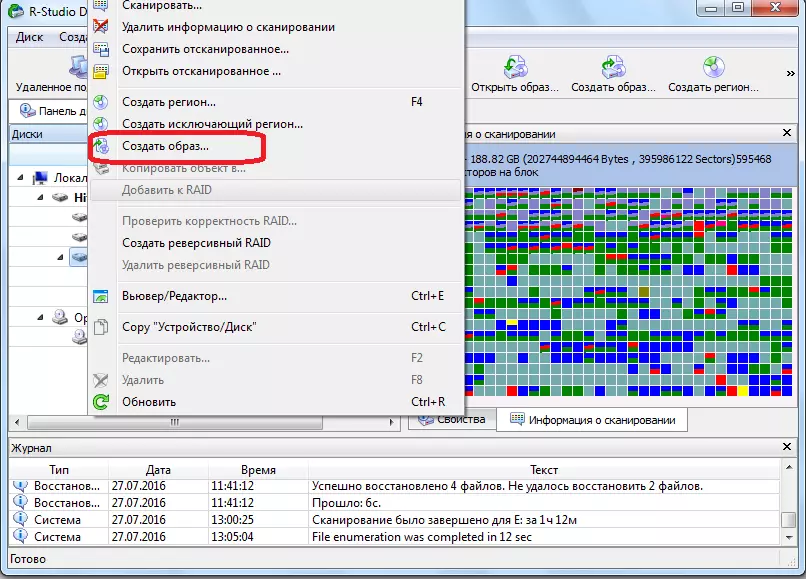
បន្ទាប់ពីនោះបង្អួចមួយនឹងបើកកន្លែងដែលអ្នកប្រើអាចធ្វើការកំណត់ដើម្បីបង្កើតរូបភាពសម្រាប់ខ្លួនវាជាពិសេសបញ្ជាក់ថតឯកសារសម្រាប់ដាក់រូបភាពដែលបានបង្កើត។ អ្វីដែលល្អបំផុតប្រសិនបើវាជាឧបករណ៍ផ្ទុកចល័តមួយ។ អ្នកក៏អាចទុកតម្លៃលំនាំដើមផងដែរ។ ដើម្បីចាប់ផ្តើមដំណើរការនៃការបង្កើតរូបភាពចុចលើប៊ូតុង "បាទ / ចាស" ។
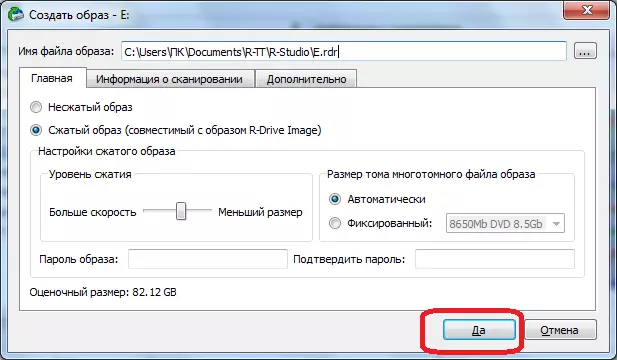
បន្ទាប់ពីនោះនីតិវិធីនៃការបង្កើតរូបភាពចាប់ផ្តើម។
ដូចដែលអ្នកបានឃើញកម្មវិធី R-Stipio មិនត្រឹមតែកម្មវិធីធម្មតាដើម្បីស្តារឯកសារឡើងវិញទេ។ មុខងាររបស់វាមានលក្ខណៈពិសេសជាច្រើនទៀត។ នៅលើក្បួនដោះស្រាយលម្អិតសម្រាប់ការអនុវត្តសកម្មភាពជាក់លាក់ដែលមាននៅក្នុងកម្មវិធីយើងបានបញ្ឈប់នៅក្នុងការពិនិត្យនេះ។ ការណែនាំនេះសម្រាប់ការធ្វើការនៅ R-Studio នឹងអាចមានប្រយោជន៍ទាំងអ្នកចាប់ផ្តើមដំបូងនិងអ្នកប្រើប្រាស់ដែលមានបទពិសោធន៍ជាក់លាក់។
